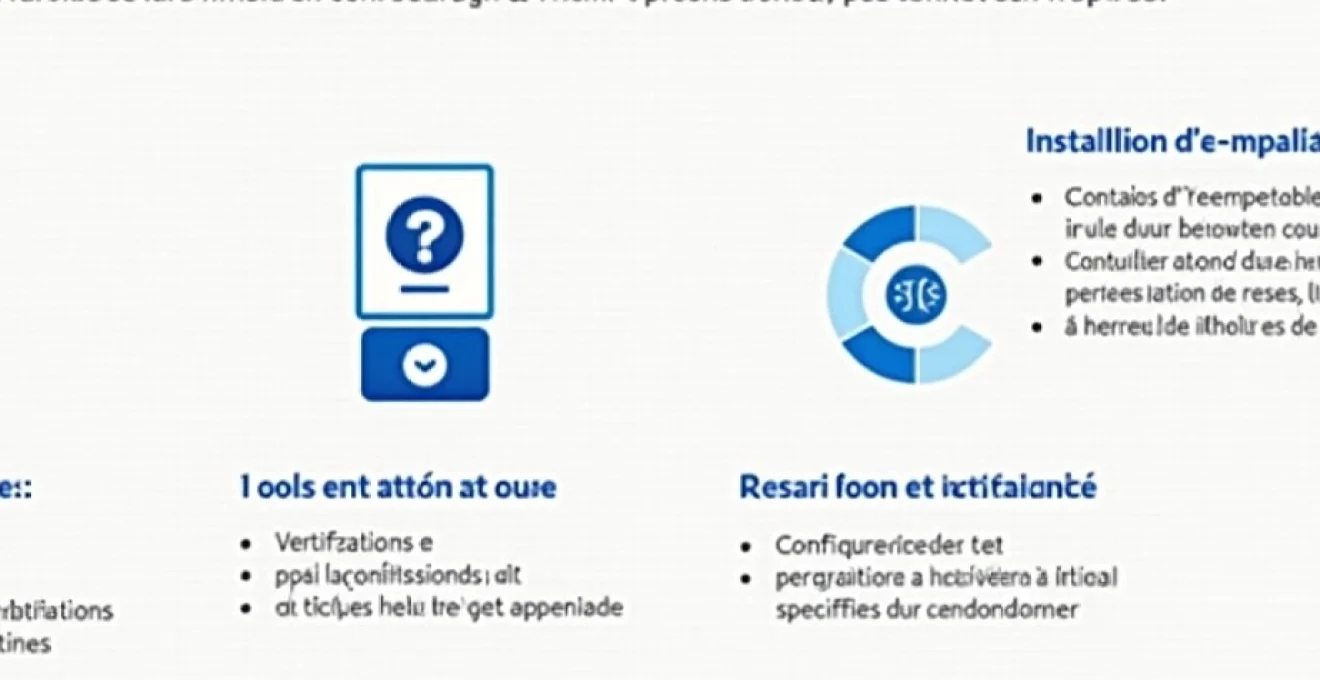
L’installation d’un nouveau thème WordPress est une étape cruciale pour donner à votre site web l’apparence et les fonctionnalités souhaitées. Que vous lanciez un blog personnel, un site vitrine pour votre entreprise ou une boutique en ligne, le choix et la mise en place du bon thème peuvent considérablement influencer l’expérience de vos visiteurs. Cependant, pour de nombreux utilisateurs, ce processus peut sembler intimidant au premier abord. Heureusement, avec les bonnes connaissances et outils, installer et activer un thème WordPress devient une tâche accessible, même pour les débutants. Explorons ensemble les étapes essentielles pour réussir cette opération en toute sérénité.
Prérequis techniques pour l’installation de thèmes WordPress
Avant de vous lancer dans l’installation d’un nouveau thème, il est primordial de s’assurer que votre environnement WordPress répond à certains critères techniques. Ces prérequis garantissent non seulement une installation en douceur, mais aussi un fonctionnement optimal de votre nouveau thème.
Tout d’abord, vérifiez que votre installation WordPress est à jour. Utilisez la dernière version stable de WordPress pour bénéficier des dernières fonctionnalités et correctifs de sécurité. Les thèmes récents sont souvent conçus pour tirer parti des nouvelles capacités de WordPress, et une version obsolète pourrait causer des incompatibilités.
Ensuite, assurez-vous que votre hébergement web répond aux exigences minimales recommandées par WordPress. Cela inclut généralement PHP 7.4 ou supérieur et MySQL 5.6 ou MariaDB 10.1 ou versions ultérieures. Un hébergement performant est crucial pour garantir la rapidité et la stabilité de votre site, particulièrement lors de l’utilisation de thèmes riches en fonctionnalités .
N’oubliez pas de vérifier l’espace disque disponible sur votre hébergement. Certains thèmes, notamment les thèmes premium avec de nombreuses options et démos, peuvent être assez volumineux. Prévoyez suffisamment d’espace pour le thème lui-même, ainsi que pour les futurs médias et contenus que vous ajouterez à votre site.
Enfin, effectuez une sauvegarde complète de votre site avant toute nouvelle installation. Cette précaution vous permettra de revenir en arrière en cas de problème imprévu lors de l’installation ou de l’activation du nouveau thème. Utilisez une extension de sauvegarde fiable ou les outils fournis par votre hébergeur pour créer une copie de sécurité de vos fichiers et de votre base de données.
La préparation est la clé d’une installation réussie. Un environnement WordPress bien entretenu et à jour facilite grandement l’intégration de nouveaux thèmes et réduit les risques de complications.
Méthodes d’acquisition de thèmes WordPress premium et gratuits
L’écosystème WordPress offre une pléthore d’options pour acquérir des thèmes, qu’ils soient gratuits ou premium. Chaque méthode présente ses avantages et ses considérations spécifiques, il est donc important de bien comprendre vos options avant de faire votre choix.
Pour les thèmes gratuits, le répertoire officiel de WordPress est la première source à consulter. Accessible directement depuis votre tableau de bord WordPress, il propose des milliers de thèmes vérifiés et sûrs. Ces thèmes sont soumis à un processus de validation rigoureux, garantissant leur compatibilité avec les normes WordPress et leur absence de code malveillant.
Les thèmes premium, quant à eux, sont généralement disponibles sur des marketplaces spécialisées ou directement auprès des développeurs de thèmes. Des plateformes comme ThemeForest, Elegant Themes, ou StudioPress offrent un large éventail de thèmes professionnels avec des fonctionnalités avancées. Ces thèmes payants incluent souvent un support technique dédié et des mises à jour régulières , justifiant leur coût par une qualité et des fonctionnalités supérieures.
Il existe également des thèmes « freemium », qui proposent une version de base gratuite avec la possibilité d’acheter des fonctionnalités supplémentaires ou une version pro. Cette approche permet de tester le thème avant de s’engager financièrement, tout en offrant la flexibilité d’évoluer vers plus de fonctionnalités si nécessaire.
Lors du choix d’un thème, qu’il soit gratuit ou premium, portez une attention particulière à sa popularité, ses évaluations par les utilisateurs, et la fréquence de ses mises à jour. Un thème largement adopté et régulièrement mis à jour a plus de chances d’être fiable et compatible avec les futures versions de WordPress.
N’oubliez pas de vérifier la licence du thème, surtout si vous prévoyez de l’utiliser sur plusieurs sites ou pour des projets clients. Certaines licences peuvent restreindre l’utilisation à un seul site, tandis que d’autres offrent une utilisation illimitée.
Processus d’installation manuelle via le tableau de bord WordPress
L’installation manuelle d’un thème WordPress via le tableau de bord est une méthode directe et efficace, particulièrement utile pour les thèmes premium ou ceux non disponibles dans le répertoire officiel. Cette approche vous donne un contrôle total sur le processus d’installation et peut être réalisée en quelques étapes simples.
Téléchargement et décompression du fichier zip du thème
La première étape consiste à obtenir le fichier zip du thème que vous souhaitez installer. Si vous avez acheté un thème premium, vous devriez pouvoir le télécharger depuis le site du développeur ou la plateforme d’achat. Assurez-vous de télécharger la version la plus récente du thème pour bénéficier des dernières fonctionnalités et correctifs.
Une fois le fichier zip téléchargé, il n’est généralement pas nécessaire de le décompresser manuellement. WordPress est capable de gérer directement les fichiers zip lors de l’installation. Cependant, si vous rencontrez des problèmes lors de l’upload, décompresser le fichier peut aider à identifier d’éventuels fichiers corrompus ou manquants.
Navigation dans l’interface d’administration WordPress
Pour accéder à l’outil d’installation de thèmes, connectez-vous à votre tableau de bord WordPress. Naviguez ensuite vers Apparence > Thèmes dans le menu latéral. Cette section affiche tous les thèmes actuellement installés sur votre site.
En haut de la page, vous trouverez un bouton « Ajouter » ou « Ajouter un nouveau thème ». Cliquez sur ce bouton pour accéder à l’interface d’ajout de nouveaux thèmes. C’est ici que vous pourrez uploader votre fichier zip.
Utilisation de l’outil d’upload de thème intégré
Dans l’interface d’ajout de thèmes, cherchez l’option « Téléverser un thème » généralement située en haut de la page. Cliquez sur ce bouton pour ouvrir la zone de téléversement.
Cliquez sur « Choisir un fichier » et sélectionnez le fichier zip de votre thème depuis votre ordinateur. Une fois le fichier sélectionné, cliquez sur « Installer maintenant ». WordPress va alors uploader et installer automatiquement votre thème.
Le processus d’installation peut prendre quelques secondes à plusieurs minutes, selon la taille du thème et la vitesse de votre connexion internet . Attendez que l’installation soit complète sans interrompre le processus.
Vérification post-installation et résolution des erreurs courantes
Une fois l’installation terminée, WordPress affichera un message de confirmation. À ce stade, vous avez généralement trois options : « Activer », « Prévisualiser en direct » ou « Retour aux thèmes ».
Avant d’activer le thème, il est recommandé de le prévisualiser pour s’assurer qu’il s’affiche correctement avec votre contenu actuel. Si vous remarquez des problèmes d’affichage ou des erreurs, vérifiez les points suivants :
- Compatibilité avec votre version de WordPress
- Conflits potentiels avec des plugins installés
- Exigences PHP ou MySQL non satisfaites
- Fichiers du thème incomplets ou corrompus
Si vous rencontrez des erreurs persistantes, consultez la documentation du thème ou contactez le support du développeur pour obtenir de l’aide. N’hésitez pas à réinstaller le thème si nécessaire, en vous assurant d’avoir téléchargé la bonne version.
L’installation manuelle offre une grande flexibilité, mais requiert une attention particulière aux détails. Prenez le temps de vérifier chaque étape pour assurer une intégration en douceur de votre nouveau thème.
Installation automatisée via le répertoire de thèmes WordPress
L’installation automatisée via le répertoire de thèmes WordPress est sans doute la méthode la plus simple et la plus rapide pour ajouter un nouveau thème à votre site. Cette approche est particulièrement adaptée pour les thèmes gratuits disponibles directement dans le répertoire officiel de WordPress.
Pour commencer, connectez-vous à votre tableau de bord WordPress et naviguez vers Apparence > Thèmes . Cliquez ensuite sur le bouton « Ajouter » en haut de la page. Vous accéderez ainsi à l’interface de recherche et d’installation des thèmes du répertoire officiel.
Cette interface vous permet de parcourir les thèmes par catégories, fonctionnalités, ou en utilisant la barre de recherche. Vous pouvez filtrer les résultats selon vos besoins spécifiques, comme la mise en page, les fonctionnalités particulières, ou le type de site (blog, e-commerce, portfolio, etc.).
Une fois que vous avez trouvé un thème qui vous intéresse, passez votre souris dessus pour faire apparaître les options « Aperçu » et « Installer ». L’aperçu vous permet de voir comment le thème s’afficherait avec votre contenu actuel, sans l’installer. C’est une fonctionnalité précieuse pour évaluer rapidement si le thème correspond à vos attentes visuelles.
Si vous décidez d’installer le thème, cliquez simplement sur « Installer ». WordPress téléchargera et installera automatiquement le thème sur votre site. Ce processus est généralement très rapide, ne prenant que quelques secondes dans la plupart des cas .
L’avantage majeur de cette méthode est sa simplicité et sa sécurité. Tous les thèmes du répertoire officiel sont vérifiés par l’équipe WordPress pour s’assurer qu’ils respectent les normes de codage et de sécurité. Cela réduit considérablement le risque d’installer un thème malveillant ou mal codé.
De plus, les mises à jour futures du thème seront gérées automatiquement par WordPress, vous assurant de toujours disposer de la dernière version avec les correctifs de sécurité et les nouvelles fonctionnalités.
Activation et personnalisation initiale du nouveau thème
Une fois votre nouveau thème installé, l’étape suivante consiste à l’activer et à commencer sa personnalisation pour l’adapter à vos besoins spécifiques. Cette phase est cruciale pour donner à votre site l’apparence et les fonctionnalités désirées.
Processus d’activation dans l’onglet « apparence »
Pour activer votre nouveau thème, retournez dans Apparence > Thèmes de votre tableau de bord WordPress. Localisez le thème que vous venez d’installer et cliquez sur « Activer ». WordPress remplacera immédiatement votre thème actuel par le nouveau.
Il est important de noter que l’activation d’un nouveau thème peut modifier l’apparence de votre site de manière significative . Ne vous inquiétez pas si certains éléments semblent déplacés ou manquants initialement ; c’est normal et peut être ajusté lors de la personnalisation.
Configuration des widgets et des menus spécifiques au thème
Après l’activation, votre première tâche devrait être de configurer les widgets et les menus. Allez dans Apparence > Widgets pour voir les zones de widgets disponibles dans votre nouveau thème. Certains thèmes offrent des emplacements de widgets uniques que vous voudrez peut-être exploiter.
Ensuite, passez à Apparence > Menus pour ajuster vos menus de navigation. Votre nouveau thème peut avoir des emplacements de menu différents de l’ancien, nécessitant une réorganisation de votre structure de navigation.
Prenez le temps d’explorer ces options car elles peuvent grandement influencer la façon dont les visiteurs interagissent avec votre site. Un menu bien structuré et des widgets stratégiquement placés améliorent considérablement l’expérience utilisateur.
Ajustement des options de personnalisation via le customizer
Le Customizer de WordPress, accessible via Apparence > Personnaliser , est votre outil principal pour affiner l’apparence de votre thème. Les options disponibles varient selon le thème, mais incluent généralement :
- Changement des couleurs du site
- Modification des polices
- Ajustement de la mise en page
- Personnalisation de l’en-tête et du pied de page
- Ajout d’un logo et d’une icône de site
Explorez chaque section du Customizer pour comprendre les possibilités offertes par votre nouveau thème. N’hésitez pas à expérimenter ; toutes les modifications sont prévisualisées en temps réel et ne sont appliquées qu’une fois que vous cliquez sur « Publier ».
Pour les thèmes premium, il peut y
avoir des options de personnalisation supplémentaires accessibles via un panneau de contrôle dédié. Explorez ces options pour tirer le meilleur parti des fonctionnalités avancées de votre thème.
La personnalisation est un processus itératif. N’hésitez pas à revenir régulièrement au Customizer pour affiner l’apparence de votre site au fil du temps.
Dépannage des problèmes courants lors de l’installation de thèmes
Malgré la simplicité relative du processus d’installation, il n’est pas rare de rencontrer quelques obstacles en chemin. Voici quelques problèmes courants et leurs solutions pour vous aider à surmonter ces défis.
Erreurs d’upload du fichier zip
Si vous rencontrez des difficultés lors de l’upload du fichier zip de votre thème, cela peut être dû à plusieurs facteurs :
- Taille du fichier dépassant la limite autorisée par votre hébergeur
- Problèmes de permissions sur le serveur
- Fichier zip corrompu ou incomplet
Pour résoudre ces problèmes, essayez de :
- Augmenter la limite de téléchargement dans votre fichier php.ini (contactez votre hébergeur si nécessaire)
- Vérifier et ajuster les permissions des dossiers wp-content/themes
- Retélécharger le fichier zip du thème et réessayer
Incompatibilités avec la version de WordPress ou de PHP
Certains thèmes nécessitent une version spécifique de WordPress ou de PHP pour fonctionner correctement. Si vous voyez des erreurs après l’activation, vérifiez les prérequis du thème et assurez-vous que votre installation WordPress et votre configuration serveur sont à jour.
Il est crucial de maintenir votre site WordPress et votre environnement serveur à jour pour éviter ces incompatibilités.
Conflits avec des plugins existants
Les conflits entre thèmes et plugins sont assez fréquents, surtout avec des plugins qui modifient l’apparence ou le comportement du site. Si vous remarquez des dysfonctionnements après l’activation du thème, essayez de :
- Désactiver tous vos plugins
- Réactiver le nouveau thème
- Réactiver les plugins un par un pour identifier le conflit
Une fois le plugin problématique identifié, vérifiez s’il existe une mise à jour ou contactez les développeurs du thème et du plugin pour trouver une solution.
Problèmes d’affichage et de mise en page
Si votre contenu ne s’affiche pas correctement après l’activation du thème, cela peut être dû à des différences de structure entre l’ancien et le nouveau thème. Vérifiez :
- La configuration des widgets et des menus
- Les options de mise en page dans le Customizer
- La compatibilité du thème avec vos plugins de mise en page ou constructeurs de pages
N’oubliez pas que certains ajustements manuels peuvent être nécessaires pour adapter votre contenu existant au nouveau design.
Erreurs de chargement des ressources (CSS, JS, images)
Si certains éléments visuels ne se chargent pas correctement, cela peut être dû à des chemins d’accès incorrects ou à des problèmes de cache. Essayez de :
- Vider le cache de votre navigateur et de WordPress
- Vérifier les chemins d’accès aux fichiers dans le code source du thème
- Utiliser un outil comme les DevTools du navigateur pour identifier les ressources qui ne se chargent pas
Dans certains cas, une réinstallation propre du thème peut résoudre ces problèmes de chargement.
Le dépannage fait partie intégrante du processus d’installation d’un thème. Avec de la patience et une approche méthodique, la plupart des problèmes peuvent être résolus rapidement.
En suivant ces étapes et en restant attentif aux détails, vous devriez être en mesure d’installer et d’activer votre nouveau thème WordPress sans difficulté majeure. N’oubliez pas que la communauté WordPress est vaste et solidaire ; n’hésitez pas à consulter les forums ou à contacter le support du thème si vous rencontrez des obstacles persistants.